Содержание
- 2. Конкурсный проект «Мой кейс –Beб 2.0.» О.Н.Саламаха Шаг 1 Зарегестрируйтесь на сервисе
- 3. Конкурсный проект «Мой кейс –Beб 2.0.» О.Н.Саламаха Шаг 2 Приступайте загрузку фото з компьютера
- 4. Конкурсный проект «Мой кейс –Beб 2.0.» О.Н.Саламаха Продолжайте загрузку до желаемого количества фото
- 5. Конкурсный проект «Мой кейс –Beб 2.0.» О.Н.Саламаха При желании удалить фото перетащите его в правую колонку
- 6. Конкурсный проект «Мой кейс –Beб 2.0.» О.Н.Саламаха Шаг 3 Для продолжения создания слайд-шоу нажмите на кнопку
- 7. Конкурсный проект «Мой кейс –Beб 2.0.» О.Н.Саламаха Шаг 4 Заполните поля: название слайд – шоу-1, краткую
- 8. Конкурсный проект «Мой кейс –Beб 2.0.» О.Н.Саламаха Шаг 5 Вставьте титры нажав на кнопку -1, подпишите
- 9. Конкурсный проект «Мой кейс –Beб 2.0.» О.Н.Саламаха Шаг 6 При желании вставьте видеоролик нажав кнопку обозначенную
- 10. Конкурсный проект «Мой кейс –Beб 2.0.» О.Н.Саламаха Нажмите на кнопку обозначенную стрелкой
- 11. Конкурсный проект «Мой кейс –Beб 2.0.» О.Н.Саламаха Шаг 7 Для редактирования слайд-шоу нажмите на кнопку обозначенную
- 12. Конкурсный проект «Мой кейс –Beб 2.0.» О.Н.Саламаха Шаг 8 Для вставки титров нажмите на кнопку обозначенную
- 13. Конкурсный проект «Мой кейс –Beб 2.0.» О.Н.Саламаха В окне что открылось выберите картинку и подпишите ее,
- 14. Конкурсный проект «Мой кейс –Beб 2.0.» О.Н.Саламаха Расположение титров выбираете кнопками расположенными слева
- 15. Конкурсный проект «Мой кейс –Beб 2.0.» О.Н.Саламаха Шаг 9 Теперь нажмите на кнопкой обозначенную стрелкой
- 16. Конкурсный проект «Мой кейс –Beб 2.0.» О.Н.Саламаха Вам будет предложено два варианта показа- слайд-шоу обыкновенное и
- 18. Скачать презентацию

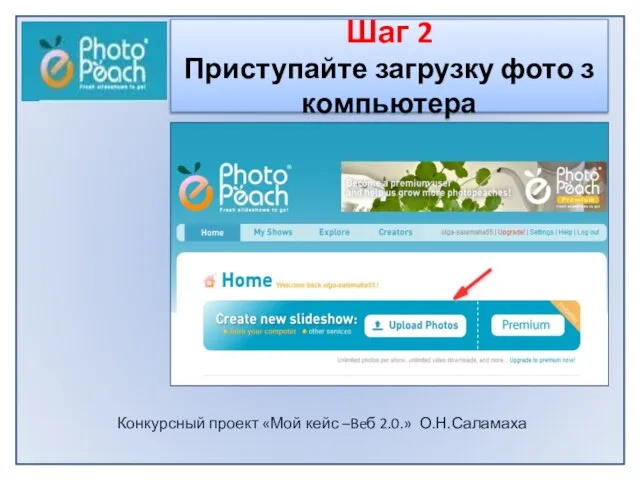
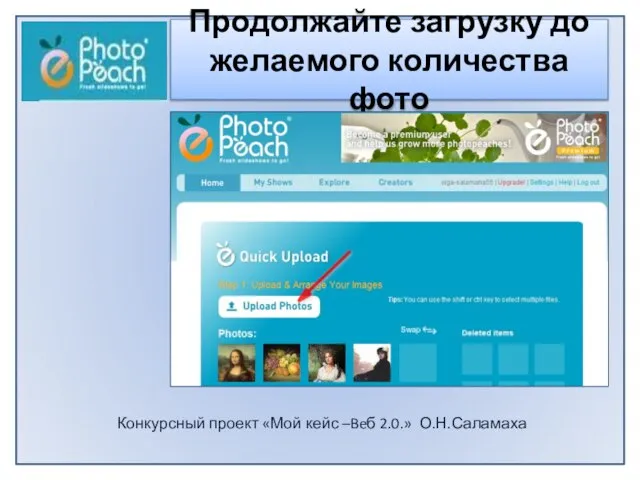
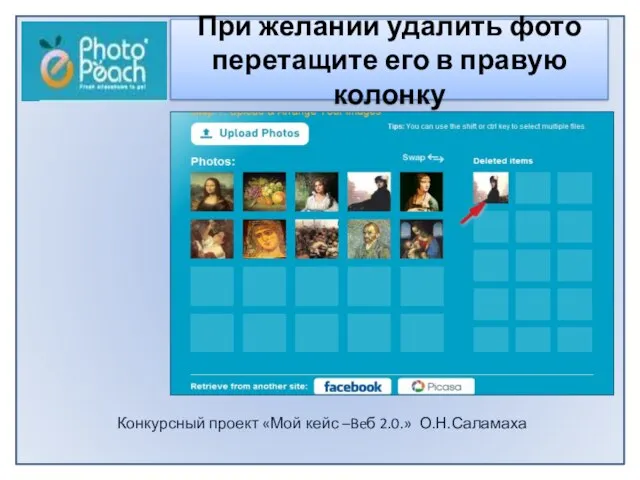

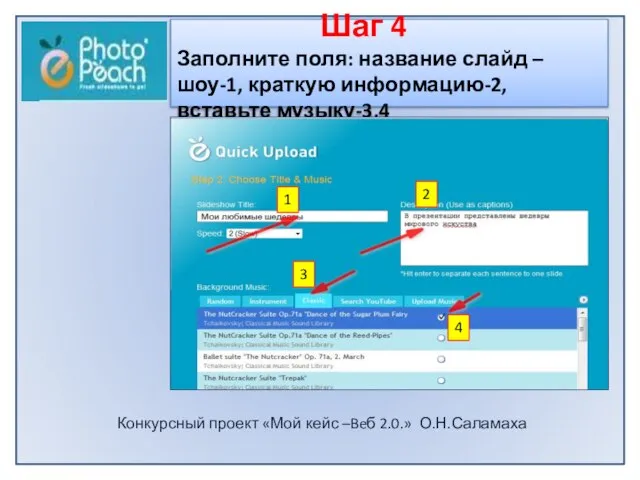


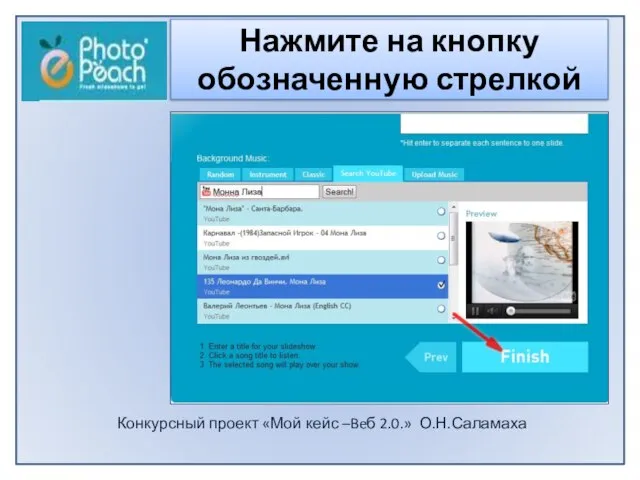
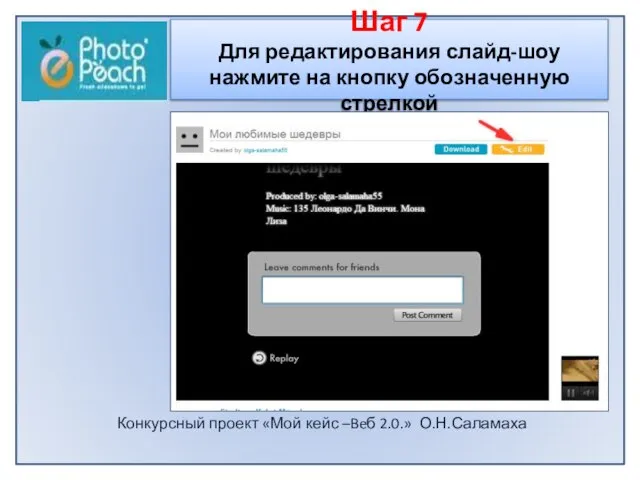

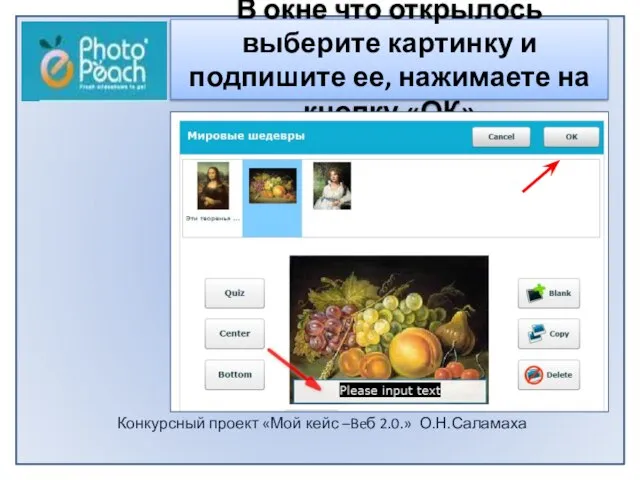
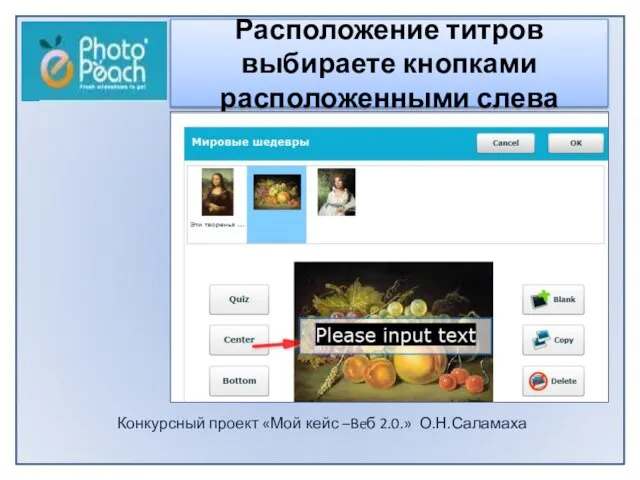
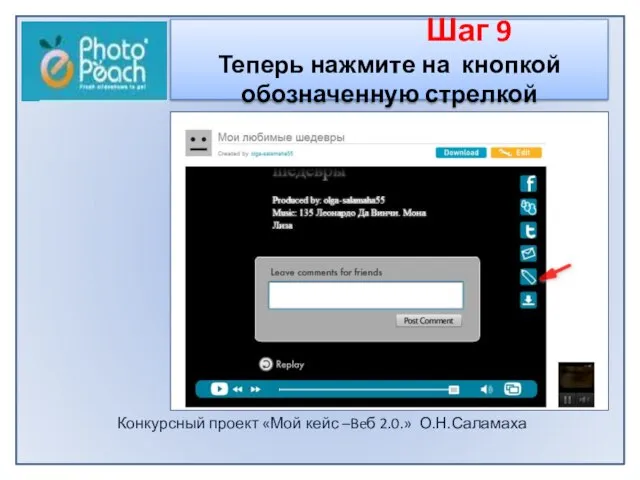

 Здоровьесберегающие технологии МЕДИКО-ГИГИЕНИЧЕСКИЕ ТЕХНОЛОГИИ ФИЗКУЛЬТУРНО-ОЗДОРОВИТЕЛЬНЫЕ ТЕХНОЛОГИИ ЭКОЛОГИЧЕСКИЕ
Здоровьесберегающие технологии МЕДИКО-ГИГИЕНИЧЕСКИЕ ТЕХНОЛОГИИ ФИЗКУЛЬТУРНО-ОЗДОРОВИТЕЛЬНЫЕ ТЕХНОЛОГИИ ЭКОЛОГИЧЕСКИЕ  Русская народная кукла
Русская народная кукла Слыхали?! Manageability!!!
Слыхали?! Manageability!!! Неизвестное об известном. Часть 1 - презентация к уроку Технологии
Неизвестное об известном. Часть 1 - презентация к уроку Технологии Зимняя сказка Мастер - класс
Зимняя сказка Мастер - класс Методы математического моделирования для проектирования защиты пролетов ЛЭП от эоловых вибраций Методы математического моделир
Методы математического моделирования для проектирования защиты пролетов ЛЭП от эоловых вибраций Методы математического моделир Москва, 2011 Мониторинг социальных медиа. 2 Выявление и анализ упоминаний компании в социальных медиа Анализ тематических линий Оцен
Москва, 2011 Мониторинг социальных медиа. 2 Выявление и анализ упоминаний компании в социальных медиа Анализ тематических линий Оцен SharePoint 2010. Публичные порталы для крупного бизнеса
SharePoint 2010. Публичные порталы для крупного бизнеса Урок №12. «Технология» 7 класс, 1-е полугодие. Тема: «Технология обработки конструкционных материалов. Резьба по дереву».
Урок №12. «Технология» 7 класс, 1-е полугодие. Тема: «Технология обработки конструкционных материалов. Резьба по дереву». Происхождение слов русского языка, обозначающих выпечку Исследование Еремеевой Елизаветы, ученицы 5В класса МБОУ города Мурманск
Происхождение слов русского языка, обозначающих выпечку Исследование Еремеевой Елизаветы, ученицы 5В класса МБОУ города Мурманск Тема урока: Устройство и установка иглы. Автор: Михайлова С.А., учитель технологии МОУ «Пушкиногорская средняя общеобразователь
Тема урока: Устройство и установка иглы. Автор: Михайлова С.А., учитель технологии МОУ «Пушкиногорская средняя общеобразователь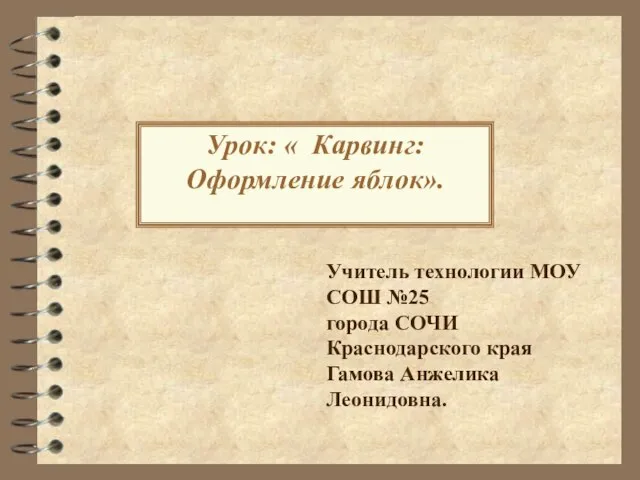 Урок: « Карвинг: Оформление яблок».
Урок: « Карвинг: Оформление яблок». Платформа Microsoft® Windows Embedded Станислав Павлов
Платформа Microsoft® Windows Embedded Станислав Павлов Лекция №5 Учебная дисциплина: «Основы технологии и организации строительства автомобильных дорог» Тема:«ВОЗВЕДЕНИЕ ЗЕМЛЯНОГО П
Лекция №5 Учебная дисциплина: «Основы технологии и организации строительства автомобильных дорог» Тема:«ВОЗВЕДЕНИЕ ЗЕМЛЯНОГО П Волшебство с листом бумаги Автор: Н.Н.Иванова воспитатель подготовительной группы
Волшебство с листом бумаги Автор: Н.Н.Иванова воспитатель подготовительной группы Лекция №18 Лекция №18 Учебная дисциплина: «Основы технологии и организации строительства автомобильных дорог» Тема: Особенности
Лекция №18 Лекция №18 Учебная дисциплина: «Основы технологии и организации строительства автомобильных дорог» Тема: Особенности  Презентация на тему "Новогодняя открытка"
Презентация на тему "Новогодняя открытка" МДФ ПЛИТЫ
МДФ ПЛИТЫ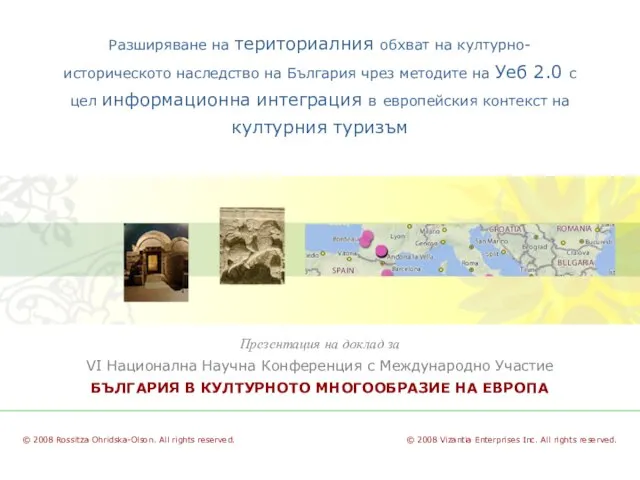 Разширяване на териториалния обхват на културно-историческото наследство на България чрез методите на Уеб 2.0 с цел информационна
Разширяване на териториалния обхват на културно-историческото наследство на България чрез методите на Уеб 2.0 с цел информационна  Вовлечение пользователя в социальную сеть
Вовлечение пользователя в социальную сеть ОГБОУ НПО «Профессиональное училище № 15» Тема: Фестиваль-21 век Разработка урока с использованием средств ИТК МДК 08.01 «Приг
ОГБОУ НПО «Профессиональное училище № 15» Тема: Фестиваль-21 век Разработка урока с использованием средств ИТК МДК 08.01 «Приг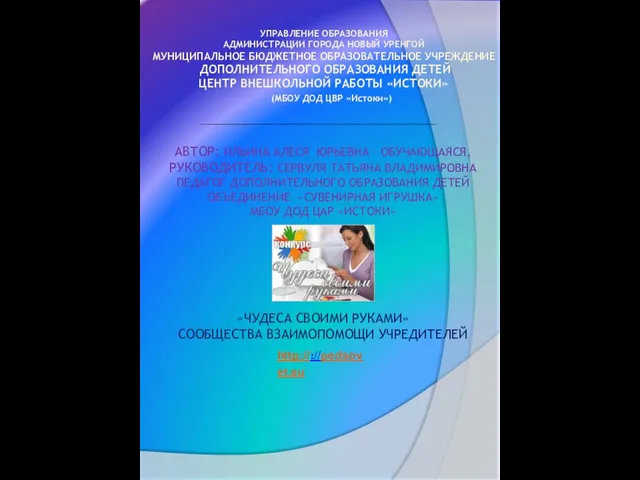 УПРАВЛЕНИЕ ОБРАЗОВАНИЯ АДМИНИСТРАЦИИ ГОРОДА НОВЫЙ УРЕНГОЙ МУНИЦИПАЛЬНОЕ БЮДЖЕТНОЕ ОБРАЗОВАТЕЛЬНОЕ УЧРЕЖДЕНИЕ ДОПОЛНИТЕЛЬНОГ
УПРАВЛЕНИЕ ОБРАЗОВАНИЯ АДМИНИСТРАЦИИ ГОРОДА НОВЫЙ УРЕНГОЙ МУНИЦИПАЛЬНОЕ БЮДЖЕТНОЕ ОБРАЗОВАТЕЛЬНОЕ УЧРЕЖДЕНИЕ ДОПОЛНИТЕЛЬНОГ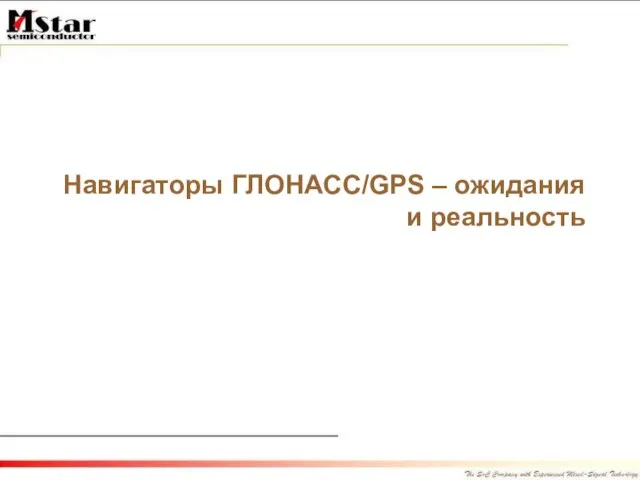 Навигаторы ГЛОНАСС/GPS – ожидания и реальность
Навигаторы ГЛОНАСС/GPS – ожидания и реальность Технология создания веб-сервисов на базе стандарта JAX-WS & JAXB Малышкин Фёдор (fedor.malyshkin@magnetosoft.ru) 9 ноября 2007
Технология создания веб-сервисов на базе стандарта JAX-WS & JAXB Малышкин Фёдор (fedor.malyshkin@magnetosoft.ru) 9 ноября 2007 «Мы пекари-кондитеры» (Знакомство с профессией пекарь-кондитер)
«Мы пекари-кондитеры» (Знакомство с профессией пекарь-кондитер) Рисуем самолёт - презентация к уроку Технологии
Рисуем самолёт - презентация к уроку Технологии интернет технологии - презентация к уроку Технологии_
интернет технологии - презентация к уроку Технологии_ МИНИСТЕРСТВО ОБРАЗОВАНИЯ И НАУКИ РЕСПУБЛИКИ БУРЯТИЯ УПРАВЛЕНИЕ ОБРАЗОВАНИЯ МУЙСКОГО РАЙОНА МОУ «ТАСИМОВСКАЯ СРЕДНЯЯ ОБЩЕОБРАЗО
МИНИСТЕРСТВО ОБРАЗОВАНИЯ И НАУКИ РЕСПУБЛИКИ БУРЯТИЯ УПРАВЛЕНИЕ ОБРАЗОВАНИЯ МУЙСКОГО РАЙОНА МОУ «ТАСИМОВСКАЯ СРЕДНЯЯ ОБЩЕОБРАЗО